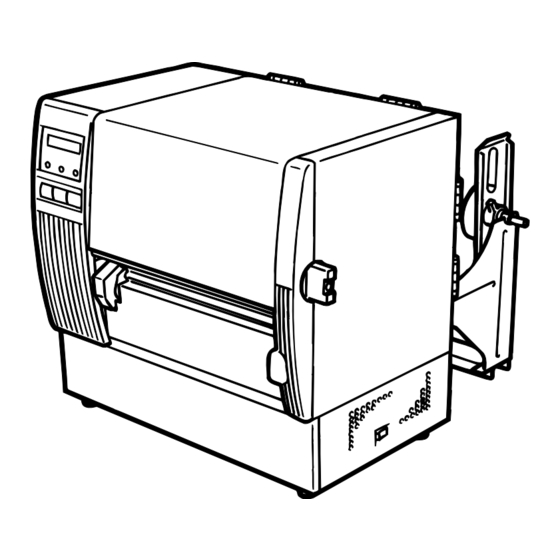
Summary of Contents for Toshiba B-672-QP
- Page 1 TEC Thermal Printer B-670/680 SERIES Owner’s Manual Owner’s Manual Mode d’emploi Bedienungsanleitung Manual de instrucciones Gebruikershandleiding...
- Page 2 The product herewith complies with the requirements of the Low Voltage Directive 73/ 23/EEC, and the EMC directive 89/336/EEC. The product was tested in a typical set up TOSHIBA TEC personnel advocated. This equipment has been tested and found to comply with the limits for a Class A digital device, pursuant to Part 15 of the FCC Rules.
- Page 3 TEC Thermal Printer B-670/680 SERIES Owner’s Manual...
-
Page 4: Safety Summary
Do not attempt to effect repairs or modifications to this equipment. If a fault occurs that cannot be rectified using the procedures described in this manual, turn off the power, unplug the machine, then contact your authorized TOSHIBA TEC representative for assistance. Meanings of Each Symbol This symbol indicates warning items (including cautions). - Page 5 • Utilize our maintenance services. After purchasing the machine, contact your authorized TOSHIBA TEC representative for assistance once a year to have the inside of the machine cleaned. Otherwise, dust will build up inside the machines and may cause a fire or a malfunction. Cleaning is particularly effective before humid rainy seasons.
-
Page 6: Table Of Contents
CAUTION: 1. This manual may not be copied in whole or in part without prior written permission of TOSHIBA TEC. 2. The contents of this manual may be changed without notification. 3. Please refer to your local Authorized Service representative with regard to any queries you may have in this manual. -
Page 7: Introduction
For most queries please refer to this manual and keep it safe for future reference. 1.1 APPLICABLE MODEL B-672-QP B-682-TS10-QP Model name description B - 6 7 2 - T S 1 0 - Q P... -
Page 8: Specifications
2. SPECIFICATIONS 2. SPECIFICATIONS 2.1 PRINTER Model Item Supply voltage Power consumption Operating temperature range Relative humidity Print head Printing methods Print speeds Maximum print width Dispensing modes Message display Dimensions Weight Available bar-code types Two-dimensional code Fonts Rotations Standard interfaces Optional interface Data Matrix is a trademark of International Data Matrix, Inc. - Page 9 2. SPECIFICATIONS 2.2 OPTION Option Name Cutter module B-4208-QM Strip module B-4908-H-QM D-RAM PC Board (B-672 only) Flash memory card (B-672 only) PCMCIA interface B-8700-PC-QM board (B-682 only) Type A stop and cut swing cutter This module strips the label from the backing paper with the take-up block and strip block.
-
Page 10: Media
1. “On the fly issue” means that the printer can draw and print without stopping between labels. 2. To ensure print quality and print head life use only TOSHIBA TEC specified media and ribbons. 3. When using the cutter ensure that label length B plus inter label gap length E exceeds 35 mm. -
Page 11: Overview
3. OVERVIEW 3. OVERVIEW 3.1 FRONT/REAR VIEW Front View Message Display (LCD) Operation Panel Rear View [B-672] Memory Card Slot AC Power Inlet 3.2 OPERATION PANEL POWER ON LINE ERROR FEED RESTART PAUSE Fig. 3-2 Top Cover Power Switch 0: OFF Media Outlet 1: ON 1 Serial Interface Connector (RS-232C) -
Page 12: Dip Switch Functions
4. DIP SWITCH FUNCTIONS 4. DIP SWITCH FUNCTIONS (B-672 only) The DIP switches are located to the right of the Guide Wheel. WARNING! Turn the POWER OFF before switching the functions. (1) DIP SW 2 s t i s t i (2) DIP SW 1 a i l NOTES: The Shaded settings are the factory default settings. -
Page 13: Set Up Procedure
5. SET UP PROCEDURE 5. SET UP PROCEDURE 5.1 REQUIREMENTS FOR OPERATION The B-672/682 has the following requirements: The host computer must have a serial port or centronics parallel port. To communicate with host, either an RS-232C cable or Centronics cable is required. (1) RS-232C cable ... -
Page 14: Installation Procedure
6. INSTALLATION PROCEDURE 6. INSTALLATION PROCEDURE 6.1 CONNECTING THE POWER CORD AND CABLES Turn the POWER SWITCH to OFF before connecting the power cord or cables. [B-672] Expansion I/O Cable NOTES: Different cables cannot be used at the same time. 6.2 HOLDER STAND INSTALLATION Fit the left and right side holders into the dowels of the holder base and fasten the side holders to the holder base with the thumbscrews. -
Page 15: Loading The Ribbon
7. LOADING THE RIBBON 7. LOADING THE RIBBON 1. Do not touch moving parts. To reduce the risk that fingers, jewelry, clothing, etc., be drawn into the moving parts, push the switch in the “OFF” position to stop movement. 2. To avoid injury, be careful not to catch or jam your fingers while opening or closing the cover. - Page 16 7. LOADING THE RIBBON 5. Push the ribbon core against the spring guide wheel, align the protrusion of the guide wheel with the notch of the ribbon core, then set the ribbon. 6. To remove the slack of the ribbon, turn the ribbon core in the direction indicated by the arrow. 7.
-
Page 17: Loading The Media
8. LOADING THE MEDIA 8. LOADING THE MEDIA 1 . Do not touch moving parts. To reduce the risk that fingers, jewelry, clothing, etc., be drawn into the moving parts, push the switch in the “OFF” position to stop movement. 2. - Page 18 6. The black mark/feed gap sensor is selectable between the fixed type and the movable type by changing the DIP switch setting on the B-672. For the B-682, contact your authorised TOSHIBA TEC representative to change the Operation Panel setting. When the fixed type is selected, the black mark sensor is located at the center of the media and the feed gap sensor is at 10 mm left to the black mark sensor.
- Page 19 8. LOADING THE MEDIA 7. Set the black mark/feed gap sensor to the correct position by turning the adjusting knob. Turning the knob right will move the sensor towards the center of the media while turning left will move it away from the center of the media.
- Page 20 2. If the top edge of label winds onto the platen in cut issue, set the DIP SW 1-5 of the B-672 to ON. For the B-682, contact your authorised TOSHIBA TEC representative to change the Operation Panel setting.
- Page 21 8. LOADING THE MEDIA Strip type: Strip labels from the backing paper for about 200-mm long from the top edge of the label roll. Lower the backing paper release bar. Pass the backing paper between the strip roller and the backing paper holder. After taking up any slack of the media, set the backing paper release bar in position.
-
Page 22: Inserting The Optional Flash Memory Card
9. INSERTING THE OPTIONAL FLASH MEMORY CARD 9. INSERTING THE OPTIONAL FLASH MEMORY CARD (B-672 only) Turn the power OFF when inserting or removing the flash memory card. CAUTION: To protect memory cards, discharge static electricity from your body by touching the printer rear cover prior to touching the memory cards. -
Page 23: Inserting The Optional Pcmcia Card
10. INSERTING THE OPTIONAL PCMCIA CARD 10. INSERTING THE OPTIONAL PCMCIA CARD (B-682 only) WARNING: Turn the power OFF when inserting or removing the PCMCIA card. CAUTION: To protect PCMCIA cards, discharge static electricity from your body by touching the printer rear cover prior touching the PCMCIA cards. -
Page 24: Care/Handling Of The Media And Ribbon
11. CARE/HANDLING OF THE MEDIA AND RIBBON 11. CARE/HANDLING OF THE MEDIA AND RIBBON CAUTION: Be sure to read carefully and understand the Supply Manual. Use only media and ribbon which meet specified requirements. Use of non-specified media and ribbon may shorten the head life and result in problems with bar code readability or print quality. -
Page 25: General Maintenance
12. GENERAL MAINTENANCE 12. GENERAL MAINTENANCE 1. Be cafeful when handling the print head as it becomes very hot. 2. Care must be taken not to injure yourself with the printer paper cutter. 3. Do not touch moving parts. To reduce the risk that fingers, jewelry, clothing, etc., be drawn into the moving parts, push the switch in the “OFF”... - Page 26 12. GENERAL MAINTENANCE 7. Turn the pinch roller lever to the right. 8. Remove the white screw and detach the ribbon end sensor plate. Stud NOTE: When installing the ribbon end sensor plate, be sure to fit both studs in the notches of the ribbon end sensor plate.
-
Page 27: Under The Media Guides
12. GENERAL MAINTENANCE 12.2 UNDER THE MEDIA GUIDES 1. Remove the Media Guides. 2. Remove the jammed Media. 3. Clean “dust and glue” on the Media Guides with a soft cloth moistened with alcohol. 4. Remount the Media guides using the screws. NOTE: Be careful NOT TO LOSE the screw. -
Page 28: Removing Jammed Media
12. GENERAL MAINTENANCE 12.4 REMOVING JAMMED MEDIA 1. Turn the power off. 2. Open the top cover, and right side cover. 3. Turn the head lever to position “OPEN, “ then release the head lock plate. 4. Remove the white screw, unclamp and disconnect the connector of the media guide plate, and then detach the media guide plate. - Page 29 12. GENERAL MAINTENANCE Cleaning the Cutter Unit 1. Be sure to turn the power off before cleaning the cutter unit. 2. The cutters are sharp and care should be taken not to injure yourself when cleaning. 1. Loosen two screws and remove the cutter cover. 2.
-
Page 30: Threshold Setting
12. GENERAL MAINTENANCE 12.5 THRESHOLD SETTING For the printer to maintain a constant print position it uses the transmissive sensor to detect the gap between labels by measuring the amount of light passing through the media. When the media is pre- printed, the darker (or more dense) inks can interfere with this process causing paper jam errors. -
Page 31: Troubleshooting
13. TROUBLESHOOTING 13. TROUBLESHOOTING If you cannot solve a problem with the following solutions, do not attempt to repair it yourself. Turn the power off, unplug the printer, then contact your TOSHIBA TEC representative for assistance. Error Message PAPER JAM 1. - Page 32 13. TROUBLESHOOTING Error Message EXCESS HEAD The print head is too hot. TEMP. HEAD ERROR This message is displayed when sending the head broken check command ([ESC] HD001 [LF] [NUL]) and the print head has a broken element. RIBBON ERROR There is a fault with the ribbon sensor.
- Page 33 13. TROUBLESHOOTING Error Message example) When an error is detected in a command 20 PC001;0A00, bytes of the command are displayed. (ESC, LF, NUL are not displayed.) Command error 0300, 2, 2 Other Error Hardware or software trouble. Message NOTE: If an error is not cleared by pressing the RESTART key, the power must be switched off then on again.
- Page 34 I'imprimante Transfert Thermique TEC B-670/680 SERIES Mode d'emploi...
- Page 35 Ne tentez pas díeffectuer des réparations ou des modifications sur ce matériel. Si une erreur se produit qui ne peut être résolue en suivant les instructions de ce manuel, coupez le courant, déconnectez le câble secteur et contactez votre revendeur agréé TOSHIBA TEC pour une assistance technique. Explication des symboles Ce symbole signale une mise en garde (ou des précautions).
- Page 36 Au sujet de la maintenance • Faites appel à nos services de maintenance. Aprés avoir reçu le matériel, prenez contact avec votre revendeur agréé TOSHIBA TEC pour une visite de maintenance annuelle, de manière à effectuer un nettoyage complet de líintérieur de la machine.
- Page 37 TOSHIBA TEC. 2. Le contenu de ce manuel peut être changé sans information préalable. 3. Contacter un agent TOSHIBA TEC pour toutes questions. Ce produit est de classe A. Dans un environnement domestique, il peut causer des interférences radio. Auquel cas, l'utilisateur sera amené à prendre les mesures adéquates.
-
Page 38: Introduction
Pour toute question au subjet de I' imprimante, veuillez vous référer au présent manuel. Conservez-le à toutes fins utiles. 1.1 MODELE APPLICABLE B-672-QP B-682-TS10-QP Description du modèle B - 6 7 2 - T S 1 0 - Q P... -
Page 39: Specifications
2. SPECIFICATIONS 2. SPECIFICATIONS 2.1 IMPRIMANTE Type Article Alimentation Consommation Limites de température Humidité relative Tête d'impression Méthode d'impression Vitesse d'impression Largeur d'impression Méthode de sortie Affichage de message Dimension Poids Type de codes à barre Code bidimensionnel Polices Rotation des zones Interface standard Interface en option Data Matrix... -
Page 40: Options
2. SPECIFICATIONS 2.2 OPTIONS Type Module cutter B-4208-QM Strip module B-4908-H-QM D-RAM PC Board (B-672 seulement) Carte mémoire (B-672 seulement) Interface carte B-8700-PC-QM PCMCIA (B-682 seulement) Utilisation Cutter pour coupe à I´arrêt. Pré-décollage de l'étiquette avac blocage du réembobineur. RAM pour étendre le buffer d'impression par page de 2MB. Carte mémoire Flash (1MB et 4MB) pour mémoriser logos, polices téléchargeables et formats. -
Page 41: Papier
1. "Double buffer"signifie que l'imprimante procéde à l'impression et au dessin sans s´arréter entre chaque étiquette. 2. Il est recommandé d'utiliser des rubans et des papiers indiqués par TOSHIBA TEC. 3. Lors de l'utilisation du cutter, assurez-vous que la hauteur de l'étiquette B ainsi que l'échenillage E dépassent 35mm. -
Page 42: Vue Generale
3. VUE GENERALE 3. VUE GENERALE 3.1 FACE AVANT ET ARRIERE Vue de face Afficheur Panneau de contrôle Vue de la face arrière [B-672] Connccteur carte mémoire Alimentation 3.2 PANNEAU DE CONTROLE POWER ON LINE ERROR FEED RESTART PAUSE Fig. 3-2 Capot Interruptcur 0: ARRET... -
Page 43: Utilisation Des Dip Switch
4. UTILISATION DES DIP SWITCH 4. UTILISATION DES DIP SWITCH (B-672 seulement) Les interrupteurs sont situés du côté droit des supports ruban. ATTENTION! Couper l'alimentation de l'imprimante avant de modifier la configuration. (1) Interrupteur 1-DIP SW 2 s t i s t i à... -
Page 44: Procedure De Mise En Place
5. PROCEDURE DE MISE EN PLACE 5. PROCEDURE DE MISE EN PLACE 5.1 CONDITIONS D'OPÉRATION L'utilisation de la B-672/682 nécessite différentes conditions: L'ordinateur hôte doit posséder un port série ou un port en paralléle. Pour communiquer avec l’ordinateur hôte, il est recommandé d'utiliser : (1) soit un câble d’interface série 25 broches RS-232C. -
Page 45: Mise En Route De L'imprimante
6. MISE EN ROUTE DE L'IMPRIMANTE 6. MISE EN ROUTE DE L'IMPRIMANTE 6.1 CONNEXION DU CORDON D'ALIMENTATION ET DES CABLES Prendre soin de couper l'alimentation avant de connecter le cordon d'alimentation et les autres câbles. [B-672] NOTES: Plusieurs câbles ne peuvent être utilisés en même temps. 6.2 INSTALLATION DU SUPPORT-PAPIER Placer les supports latéraux gauche et droit du support-papier sur les trous de la base du support papier et les fixer à... -
Page 46: Chargement Du Film
7. CHARGEMENT DU FILM 7. CHARGEMENT DU FILM 1. Ne pas toucher des parties mobiles. Pour réduire le risque que deses doigts, la joaillerie, les vétements, etc., seraient tirer dans les parties mobiles, pousser l’interrupteur à la “coupé” pour arréter le mouvement. 2. - Page 47 7. CHARGEMENT DU FILM 5. Placer la bobine contre le ressort du guide ruban, côté droit, et placer l'encoche de labobine dans la saillie du guide ruban, côté gauche. 6. Pour déplacer l'amorce du ruban, tourner ce dernier dans la direction indiquée. 7.
-
Page 48: Chargement Du Papier
8. CHARGEMENT DU PAPIER 8. CHARGEMENT DU PAPIER 1. Ne pas toucher des parties mobiles. Pour réduire le risque que deses doigts, la joaillerie, les vétements, etc., seraient tirer dans les parties mobiles, pousser l’interrupteur à la “coupé” pour arréter le mouvement. 2. - Page 49 6. La cellule de détection de la marque noire et échenillage peut être sélectionnée en changeant la configuration du DIP switch sur la B-672. Pour la B-682, contactez votre revendeur agréé TOSHIBA TEC pour changer cette cellule dans le menu interne de l'imprimante.
- Page 50 8. CHARGEMENT DU PAPIER 7. Pour ajuster la position des cellules de détection papier, il suffit de tourner la vis: vers la droite, les cellules se rapprochent. vers la gauche, les cellules s’éloignent. Positionnement de la marque noire Sortir le papier de 500 mm et le faire passer de nouveau sous la tête d’impression jusqu’à la cellule marque noire.
- Page 51 DIP switch 1-5 sur ON. Pour la B-682, contactez votre revendeur agréé TOSHIBA TEC pour changer cette fonction dans le menu interne de l'imprimante. 3. Utiliser des étiquettes trop épaisses peut affecter la durée de vie du cutter.
- Page 52 8. CHARGEMENT DU PAPIER Pré-décollage Enlever des étiquettes du support siliconé sur 200 mm à partir du début du papier Abaisser la barre de dégagement du papier siliconné Passer le papier siliconé entre le rouleau de décollage et le support du papier siliconé. Aprés avoir retendu le papier placer la barre de dégagement à...
-
Page 53: Installation De La Carte Memoire Flash (Option)
9. INSTALLATION DE LA CARTE MEMOIRE FLASH (OPTION) 9. INSTALLATION DE LA CARTE MEMOIRE FLASH (OPTION) (B-672 seulement) Prendre soin de couper l’alimentation avant d’insérer ou déplacer la carte mémoire flash. PRECAUTION: Pour protéger al carte mémoire, zeuillez d’abord toucher le capot de l’imprimante avant de toucher à... -
Page 54: Installation De La Carte Pcmcia (Option)
10. INSTALLATION DE LA CARTE PCMCIA (OPTION) 10. INSTALLATION DE LA CARTE PCMCIA (OPTION) (B-682 Seulement) ATTENTION: Mettez l'imprimante hors tension avant d'enficher ou de retirer une carte PCMCIA. PRECAUTION: Pour protéger les cartes PCMCIA, déchargez votre électricité statique en touchant une partie métallique de l’imprimante avant de manipuler les cartes. -
Page 55: Precautions De Stockage Des Consommables
11. PRECAUTIONS DE STOCKAGE DES CONSOMMABLES 11. PRECAUTIONS DE STOCKAGE DES CONSOMMABLES Utiliser uniquement des fournitures aux recommandations TOSHIBA TEC. La raison de ces spécifications est d’assurer une bonne qualité d’impression, durée de vie de la tête et de produire des codes à barre lisibles. L’utilisation de fournitures hors normes peut réduire la durée de vie de la tête et provoquer de mauvaises impressions. -
Page 56: Maintenance
12. MAINTENANCE 12. MAINTENANCE 1. Attention, lorsque vous ouvrez le bloc d’impression, celui-ci peut étre chaud. 2. Faire attention au couteau de l’imprimante. 3. Ne pas toucher des parties mobiles. Pour réduire le risque que deses doigts, la joaillerie, les vétements, etc., seraient tirer dans les parties mobiles, pousser l’interrupteur à... - Page 57 12. MAINTENANCE 7. Tourmer le levier du galet d’entrainement pour le lever. 8. Dévisser la vis blanche et détacher le guide papier. Saillies NOTE: Lorsque vous installez le guide papier, assurez vous que les saillies sont bien enclenchées dans l’encoche du guide papier. 9.
-
Page 58: Elimination Des Fournitures Coincees
12. MAINTENANCE 12.2 ELIMINATION DES FOURNITURES COINCEES 1. Retirer les guides papier. 2. Enlever le papier coincé. 3. Nettoyer les guides papier de la poussière et de la colle avec un chiffon imprégné d’alcool. 4. Remonter les guides papier. NOTE: Eviter de perdre les vis. 12.3 CAPOTS ET PANNEAUX Les capots doivent être nettoyés à... -
Page 59: Pour Enlever Le Papier Coince
9. Le bourrage dans le couteau peut être provoqué par l'usure de la lame ou par la présence de colle. Ne pas utiliser de papiers non recommandés. Si le bourrage se produit trop souvent, contacter votre distributeur TOSHIBA TEC. 12.4 POUR ENLEVER LE PAPIER COINCE... - Page 60 12. MAINTENANCE Nettoyage du couteau ATTENTION! 1. Vérifier que l’imprimante est hors tension. 2. Faire attention en nettoyant le couteau. 1. Dévisser les deux vis pour sortir le capot du couteau. 2. Retirer la vis blanche et le guide papier. 3.
-
Page 61: Regler La Detection Des Etiquettes Pre-Imprimees
12. MAINTENANCE 12.5 REGLER LA DETECTION DES ETIQUETTES PRE-IMPRIMEES Pour imprimer les étiquettes à une position constante, une cellule de transparence est utilisée pour détecter l'échenillage entre deux étiquettes ceci de façon automatique. Lors de l'utilisation d'un papier pré-imprimé, la cellule peut être trompée par les impressions sur le papier. Dans ce cas, effectuer une analyse de détection du papier par l’imprimante en utilisant le panneau de contrôle. -
Page 62: Deepistage Des Pannes
Appuyer sur FEED . point 12-6. Mettre l'imprimante hors tension et contacter votre service après vente TOSHIBA TEC. Appuyer sur la touche RESTART . Appuyer sur la touche RESTART . Appuyer sur la touche RESTART . - Page 63 RESTART . Appuyer sur RESTART . et réinsérer la carte. et contacter votre service après vente TOSHIBA TEC. et réinsérer la carte. et contacter votre service après vente TOSHIBA TEC. Appeler votre service après vente TOSHIBA TEC si nécessaire...
- Page 64 3. Vérifier si le câble d'interface est raccordé correctement. Des points Certains points de la tête sont défectueux. n'apparaissent pas à l'impression. Appeler le service après vente TOSHIBA TEC si nécessaire. Impression pas nette 1. Tête d'impression encrassée. (ou floue). 2. Ruban défectueux.
- Page 65 TEC Thermo-/Thermotransfer-Drucker B-670/680 SERIES Bedienungsanleitung...
- Page 66 Versuchen Sie nicht selber den Drucker zu reparieren oder zu modifizieren. Wenn ein Fehler aufuritt und dieser nicht durch die in diesem Handbuch beschriebenen Maßnahmen behoben werden kann, schalten Sie das Gerät aus, ziehen Sie den Stecker und verständigen Sie lhren TOSHIBA TEC Vertragshändler. Bedeutung der Symbole Dieses Symbol weist auf Gefahren hin (einschließlich Warnungen).
- Page 67 Verwenden Sie niemals Verdünner oder andere chemische Lösungsmittel zur Reinigung der Plastikteile. • Verwenden Sie nur TOSHIBA TEC Original Etikettenmaterial und Farbbänder, das den Spezifikationen von TOSHIBA TEC entspricht. • Etiketten, Etikettenmaterial und Farbbänder sollten so gelagert werden, daß sie vor direktem Sonnenlicht, hohen Termperaturen, Feuchtigkeit, Staub und Gas geschützt sind.
- Page 68 2. Wir behalten uns vor, den Inhalt des Handbuches ohne Vorankündigung zu ändern. 3. Wenn Sie weitergehende Fragen haben oder Teile dieses Handbuches nicht verständlich sein sollten, wenden Sie sich bitte an Ihren TOSHIBA TEC-Fachhändler oder an die zuständige TOSHIBA TEC Landesgesellschaft.
- Page 69 Fehlbedienungen keine Gefahr besteht, den Drucker zu beschädigen. Benutzen Sie dieses Handbuch, wenn Sie Fragen zum Drucker haben oder irgendwelche Probleme auftreten. Bewahren Sie dieses Handbuch gut auf. 1.1 MODELLBEZEICHNUNG B-672-QP B-682-TS10-QP (Typenschild) B - 6 7 2 - T S 1 0 - Q P...
- Page 70 2. SPEZIFIKATIONEN 2. SPEZIFIKATIONEN 2.1 DRUCKER Modell Gegenstand Netzspannung Leistungsaufnahme Temperaturbereich Luftfeuchte Druckkopf Druckmethode Druckgeschwindigkeit Max. Druckbreite Betriebsarten Anzeigen Abmessungen Gewicht Barcode-Formate Zweidimensionaler Code Schriftarten Drehung Schnittstellen Standard Schnittstellen Optional Data Matrix is a trademark of International Data Matrix, Inc. PDF417 is a trademark of Symbol Technologies, Inc.
- Page 71 2. SPEZIFIKATIONEN 2.2 OPTIONEN Bezeichnung Modellname Messereinheit B-4208-QM Spendemodul B-4908-H-QM Flash Memory Karte (nur B-672) D-RAM-PC- Steckkarte (nur B-672) PCMCIA B-8700-PC-QM Schnittstelle (nur B-682) Anwendung Schwingmesser für Anhänger + Etiketten Löst das Etikett vom Trägermaterial. Flash Memory Karte (1MB und 4MB) zum Speichern von Logos, selbsterzeugten Schriftzeichen und formaten.
-
Page 72: Papier
Etikett im Speicher aufbereitet und druckt, ohne anzuhalten. 2. Um beste Druckqualität und lange Lebensdauer des Druckkopfes sicherzustellen, empfehlen wir den ausschließlichen Gebrauch von Original TOSHIBA TEC Farbbändern und TOSHIBA TEC geprüften Papieren. 3. Im Schneidemodus bitte nur Etiketten verwenden, deren Etikettenlänge B plus einer halben Zwischenraumlämge E , größer 35mm sind. -
Page 73: Überblick
3. ÜBERBLICK 3. ÜBERBLICK 3.1 VORDER-/RÜCKSEITE Vorderansicht LCD Display Bedienfeld Rückansicht [B-672] Flash Memory Steckplatz Netzanschluß 3.2 BEDIENFELD POWER ON LINE ERROR FEED RESTART PAUSE Abb. 3-2 Gehäusedeckel Netzschalter Papierausgabe 0: OFF 1: ON 1 Serielle Schnittstelle 2 Parallele Schnittstelle 3 Start/Stop Schnittstelle LCD-DISPLAY Zeigt nach Einschalten mit, "ON LINE", daß... -
Page 74: Dip Schalter
4. DIP SCHALTER 4. DIP SCHALTER (nur B-672) Die DIP Schalter befinden sich neben der Farbbandabwickelachse rechts. ACHTUNG! NETZ AUSSCHALTEN; bevor die Schalter verändert werden. (1) DIP SW 2 s t i s t i (2) DIP SW 1 ß deutsch französisch ä... -
Page 75: Ansteuerungsumgebung
5. VORRAUSSETZUNGEN 5. VORRAUSSETZUNGEN 5.1 ANSTEUERUNGSUMGEBUNG Es gibt folgende Möglichkeiten den Drucker anzusteuern: Der Computer oder Großrechner muß über eine serielle oder parallele Schnittstelle verfügen. Für den Datentransfer ist ein paralleles (36 Pin) oder serielles (25 Pin) Datenkabel nötig. Um ein Etikett zu gestalten, benutzen Sie das Interface/Communicaiton Manual. Schnittstellenkabel Um Störungen bei der Datenübertragung zu verhindern, beachten Sie die folgenden Punkte. -
Page 76: Installation Des Druckers
6. INSTALLATION DES DRUCKERS 6. INSTALLATION DES DRUCKERS 6.1 ANSCHLUSS DER KABEL Den Netzschalter auf “AUS” = stellen, bevor Sie Netzkabel oder andere Kabel einstecken. [B-672] Anmerkung: Verschiede Anschlußkabel dürfen nicht zur gleichen Zeit mit Daten beschickt werden. 6.2 INSTALLATION DER PAPIERHALTERUNG Fügen Sie die linke und rechts Seite der Halterung in die Nasen der Grundplatte und verschrauben Sie diese. -
Page 77: Einsetzen Des Farbbandes
7. EINSETZEN DES FARBBANDES 7. EINSETZEN DES FARBBANDES 1. Fassen Sie keine beweglichen Teile an. Um zu verhindern, daß Finger, Schmuck, Kleidungsstücke oder ähnliches von den beweglichen Teilen erfaßt werden, schalten Sie das Gerät IMMER “AUS”. 2. Greifen Sie NIE in den Drucker während des Öffnens oder Schließens, so vermeiden Sie Verletzungen. - Page 78 7. EINSETZEN DES FARBBANDES 5. Drücken Sie den Farbbandkern zum Einsetzen gegen die Farbbandfeder und schten Sie darauf, daß die Führungs-Nasen in das Farbbandführungsrad einrastet. 6. Straffen Sie das.Farbband, in dem Sie beide Farbbandachsen aufeinander zu drehen. 7. Sollte das Farbband Falten werfen, verstellen Sie die Farbbandhebel-Justage bis die Falten verschwinden.
-
Page 79: Einsetzen Des Papiers
8. EINSETZEN DES PAPIERS 8. EINSETZEN DES PAPIERS 1. Fassen Sie keine beweglichen Teile an. Um zu verhindern, daß Finger, Schmuck, Kleidungsstücke oder ähnliches von den beweglichen Teilen erfaßt werden, schalten Sie das Gerät IMMER “AUS”. 2. Greifen Sie NIE in den Drucker während des Öffnens oder Schließens, so vermeiden Sie Verletzungen. - Page 80 6. Die Sensoren für schwarze Markierungen bzw. die jeweilige Medienstärke können bei dem B-672 durch Änderung der DIP-Schalterstellung feststehend oder beweglich sein. Bei dem B-682 ist ein qualifizierter TOSHIBA TEC-Händler zur Änderung der Einstellungen am Bedienfeld zu Rate zu ziehen.
- Page 81 8. EINSETZEN DES PAPIERS 7. Mit Hilfe des Einstellknopfes läßt sich der Reflexmarken- / Durchleuchtungs-Sensor in die richtige Position bringen. Eine Rechtsdrehung bewegt den Sensor zur Mitte hin, eine Linksdrehung von der Mitte weg. Reflexmarkensensor Ausrichtung: Ziehen Sie das material 500 mm aus dem Drucker heraus, drehen Sie es auf die Rückseite und führen Sie es unter dem Print-Block hindurch, so daß...
- Page 82 2. Wickelt sich im Spendemodus die Oberkante der Etiketten um die Druckwalze, den DIP- Schalter 1-5 des B-672 auf ON setzen. Bei dem B-682 ist ein qualifizierter TOSHIBA TEC- Händler zur Änderung der Einstellungen am Bedienfeld zu Rate zu ziehen.
- Page 83 8. EINSETZEN DES PAPIERS Spende Option: Ziehen Sie die Aufkleber auf den ersten 200 mm ab. Drücken Sie die Trägerpapier-Rückhaltekante herunter. Führen Sie das Trägerpapier zwischen den Spenderollen und der Trägerpapierführung hindurch. Entfemen Sie möglichen Staub oder Etikettenrückstände und bringen Sie die Trägerpapier-Rückhaltekante in ihre ursprüngliche Position.
-
Page 84: Einsetzen Der Flash Memory Karte (Option)
9. EINSETZEN DER FLASH MEMORY KARTE (OPTION) 9. EINSETZEN DER FLASH MEMORY KARTE (OPTION) (nur B-672) Zum Einsetzen oder Entnehmen der Karte den Drucker immer ausschalten. VORSICHT: Um die Speicherkarte vor Statik zu schützen, sollten Sie vor Herausziehen der Karte die rückseitige Abdeckung des Druckers berühren. -
Page 85: Einsetzen Der Pcmcia Karte (Option)
10. EINSETZEN DER PCMCIA KARTE 10. EINSETZEN DER PCMCIA KARTE (OPTION) (nur B-682) WARNUNG: Schalten Sie den Drucker aus bevor Sie die PCMCIA Karte einstecken oder heraus ziehen. ACHTUNG: Zum Schutz der PCMCIA Karte, entladen Sie Ihre statische Ladung durch Berühren der Röckseite des Druckers bevor Sie die PCMCIA Karte anfassen. -
Page 86: Hinweise Zum Papier Und Farbband
Vorbedruckte Etiketten in denen Tinte benutzt wurde, können die Lebens-dauer das Druckkopfes verkürzen. Benutzen Sie keine vorbedruckten Etiketten, die die Substanzen carbonic calcium (CACO ) und kaolin (Al Weitere Informationen erhalten Sie von Ihrem TOSHIBA TEC Händler oder Ihrem Etiketten-bzw. Farbbandlieferanten. , 2SiO , 2H O) enthalten. -
Page 87: Wartung
12. WARTUNG 12. WARTUNG 1. Vorsicht beim Umgang am Druckkopf, dieser kann sehr heiß werden. 2. Das Messer des Druckers ist sehr scharf, daher ist HÖCHSTE VORSICHT geboten, um Verletzungen zu vermeiden. 3. Fassen Sie keine beweglichen Teile an. Um zu verhindern, daß Finger, Schmuck, Kleidungsstücke oder ähnliches von den beweglichen Teilen erfaßt werden, schalten Sie das Gerät IMMER “AUS”. - Page 88 12. WARTUNG 7. Legen Sie den Andruckwalzen-HebeI nach rechts. 8. Entfernen Sie die weiße Schraube und entnehmen Sie das Farbband-Ende-Sensor-Blech. Nase HINWEIS: Stellen Sie sicher, daß beide Nasen des Farbband-Ende-Sensor-Bleches in die dafür vorgesehenun Nuten passen. 9. Entfernen Sie den Andruckwalzen-Block zum Reinigen der Walzen. Verwenden Sie hierfür ein mit Alkohol getränktes Tuch.
-
Page 89: Unterhalb Der Papierführung
12. WARTUNG 12.2 UNTERHALB DER PAPIERFUHRUNG 1. Entfernen Sie die Papierführung. 2. Entfernen Sie das gestaute Material. 3. Säubern Sie die Papierführung von Staub und Kleber mit Hilfe eines mit Alkohol getänkten Tuches. 4. Setzen Sie die Papierführung wieder auf und befestigen Sie diese wieder mit den beiden Schrauben. HINWEIS: Seien Sie vorsichtig, daß... -
Page 90: Beseitigung Eines Papierstaus
9. Ein Papierstau im Messer kann durch ausgetretenen Kleber verursacht worden sein. Verwenden Sie daher nur zugelassene Qualitäten, entsprechend des TOSHIBA TEC Standards. Tritt dennoch häufiger ein Papierstau im Messer auf, so imformieren Sie ihren zuständigen TOSHIBA TEC- Händler. 12.4 BESEITIGUNG EINES PAPIERSTAUS Stecker Papierführungsschie... - Page 91 12. WARTUNG Reinigung des Messers 1. Der Drucker muß ausgeschaltet sein. 2. Das Messer ist sehr scharf, daher ist bei der Reinigung HÖCHSTE VORSICHT geboten, um Verletzungen zu vermeiden. 1. Die zwei Gehäuseschrauben lösen und Messergehäuse abnehmen. 2. Weiße Schraube Iösen und Papierführung entfernen. 3.
-
Page 92: Sensoranpassung Für Vorgedruckte Etiketten
12. WARTUNG 12.5 SENSORANPASSUNG FÜR VORGEDRUCKTE ETIKETTEN Der Durchleuchtungssensor misst die Menge des Lichts, die durch das Papier geht, und erkennt beim Etikettenzwischenraum, daß ein neues Etikett beginnt. Hierdurch ist es mögIich, von Etikett zu Etikett die Druckposition konstant zu halten. Vorgedruckte Etiketten können diese Synchronisation stören und zu Fehlern (“Papierstau”) führen. -
Page 93: Fehlerbehebung
Wenn mit den nachfolgend beschriebenen Maßnahmen ein Fehler nicht beseitigt werden kann, so schalften Sie den Drucker aus, ziehen das Netzkabel ab und nehmen Sie bitte Kontakt mft Ihrem zuständigen TOSHIBA TEC- Händler auf. Versuchen Sie nicht, den Drucker selbst zu reparieren. Fehlermeldung PAPIERSTAU 1. - Page 94 Drucker ausschalten und abkühlen lassen. 1. Mit RESTART kann weiter- 2. Kopf muß ausgetauscht werden. Drucker ausschalten und mit dem zuständigen TOSHIBA TEC Händler Kontakt aufnehmen. Gestautes Material entfernen und Material wieder einlegen. 1. Drucker aus-und einschalten und 2. Eine andere Karte versuchen.
- Page 95 13. FEHLERBEHEBUNG Fehlermeldung z.B.) Der Drucker überprüft die Syntax der PC001;0A00, empfangenen Befehle und zeigt die ersten 16 Bytes des fehlerhaften Befehis Command error 0300, 2, 2 im Display. Die Steuerzeichen ESC, LF and NUL werden nicht angezeigt. Andere Weisen auf Hard-oder Softwarefehler hin. FehlermeIdungen HINWEIS: Normalerweise lassen sich alle fehler durch Drücken der RESTART taste beheben.
- Page 96 Impresora térmica TEC B-670/680 SERIES Manual de instrucciones...
- Page 97 No intente efectuar reparaciones o modificaciones en este equipo. Si ocurriese un fallo que no se puede rectificar utilizando este manual, apague la máquina, desconecte la alimentación y contacte con su Distribuidor Autorizado TOSHIBA TEC para la asistencia técnica. Significado de cada símbolo Este símbolo indica puntos de advertencia (incluyendo precauciones).
- Page 98 • Utilice nuestros servicios de mantenimiento. Después de comprar la impresora, contacte con su Distribuidor Autorizado TOSHIBA TEC al menos una vez al año para su mantenimiento y limpieza. En caso contrario, se puede almacenar suciedad en la impresora y causar un incendio o mal funcionamiento. La limpieza es particularmente efectiva antes de las estaciones lluviosas húmedas.
- Page 99 1. Este manual no puede ser copiado total o parcialmente sin permiso escrito. 2. El contenido de este manual puede ser cambiado sin previo aviso. 3. Para cualquier consulta o aclaración diríjase a su distribuidor autorizado TOSHIBA TEC. Este es un producto de al clase A. En ambientes domésticos éste producto puede causar radio Interferencias en cuyo caso el usuario deberá...
- Page 100 Si tuviese alguna cuestión referente a la impresora, por favor consulte este manual. Asegúrese de tenerlo a mano para futuras consultas. 1.1 DESCRIPCION DEL MODELO B-672-QP B-682-TS10-QP Descripción del modelo B - 6 7 2 - T S 1 0 - Q P Transferencia térmica/Térmica directo...
- Page 101 2. ESPECIFICACIONES 2. ESPECIFICACIONES 2.1 IMPRESORA Modelo Características Tensión de alimentación Consumo Rango de temperaturas Humedad relativa Cabezal de impresión Método de impresión Velocidad de impresión Ancho de impresión Modos de emisión Pantalla de mensajes Dimensiones Peso Formatos de códigos de barras Código bidimensional Fuentes de letras...
- Page 102 2. ESPECIFICACIONES 2.2 OPCIONES Nombre de la opción Unidad cortadora B-4208-QM Módulo despegador B-4908-H-QM Ampliación de memoria D-RAM (Sólo B-672) Memoria rápida (Sólo B-672) Placa interfaz B-8700-PC-QM PCMCIA (Sólo B-682) Tipo Permite parar la impresión y cortar la etiqueta. Hace que la impresora despege la etiqueta atuomáticamente, no imprimiendo la siguiente hasta que ésta haya sido retirada de la máquina.
-
Page 103: Especificaciones
1. Se llama "On the Fly" al tipo de impresión que imprime y genera imagen al mismo tiempo. 2. Se recomienda el uso de papel y cintas recomendadas por TOSHIBA TEC con el fin de alargar la vida del cabezal de impresión. -
Page 104: Vista General
3. VISTA GENERAL 3. VISTA GENERAL 3.1 VISTA FRONTAL Y POSTERIOR DE LA IMPRESORA Vista frontal Pantalla (LCD) Panel de operaciones Vista posterior [B-672] Slot para tarjeta de memoria Conector de toma de tensión (AC) 3.2 PANEL DE OPERACIONES POWER ON LINE ERROR FEED... -
Page 105: Configuracion De Los Microinterruptores
4. CONFIGURACION DE LOS MICROINTERRUPTORES INTERNOS (DIP SW) 4. CONFIGURACION DE LOS MICROINTERRUPTORES INTERNOS (DIP SW) (Sólo B-672) Los microinterruptores internos se hallan situados a la derecha de los soportes de la cinta. ATENCION! Asegúrese de apagar la impresora antes de manipular los microinterruptores internos. -
Page 106: Proceso De Instalacion
5. PROCESO DE INSTALACION 5. PROCESO DE INSTALACION 5.1 REQUERIMIENTOS DE LA IMPRESORA Para el correcto funcionamiento de la impresora B-672/682 debe cumplirse que: Su sistema (ordenador) debe tener una salida serie o paralelo (centronics). Para la comunicación de la impresora con su sistema (ordenador) se debe usar un cable según la normativa RS-232C o Centronics, dependiendo del puerto al que conecte la impresora. -
Page 107: Instalacion De La Impresora
6. INSTALACION DE LA IMPRESORA 6. INSTALACION DE LA IMPRESORA 6.1 CONEXION DE LOS CABLES Apage la impresora antes de conectar cualquier cable. [B-672] 1 Cable de alimentación 2 Cable I/F Serie (RS-232C) 3 Cable I/F Paralelo (Centronics) 4 Cable de expansión I/O NOTA: No es posible el uso de varios interfaces al mismo tiempo. -
Page 108: Colocacion De La Cinta
7. COLOCACION DE LA CINTA 7. COLOCACION DE LA CINTA 1. Antes de manipular cualquier pieza de la impresora en movimiento (motors, rodillos, etc.), desenchufe la impersora de la red a fin de evitar que los dedos, joyas, ropa, etc, puedan engancharse en ellas. 2. - Page 109 7. COLOCACION DE LA CINTA 5. Empuje con el mandril de la cinta sobre el resorte y hage coincidir el saliente situado en el resorte con la ranura del mandril. 6. Una vez introducidos ambos mandriles girelos en el sentido que mustran de las flechas de la figura 7-3 con el fin de tensar la cinta.
-
Page 110: Carga De Papel
8. CARGA DE PAPEL 8. CARGA DE PAPEL 1. Antes de manipular cualquier pieza de la impresora en movimiento (motors, rodillos, etc.), desenchufe la impersora de la red a fin de evitar que los dedos, joyas, ropa, etc, puedan engancharse en ellas. 2. - Page 111 B-672. Para la B-682, contacte con su representante TOSHIBA TEC autorizado para seleccionarlo a través del Panel de Operaciones. Si se selecciona sensor fijo, el sensor de marca negra que actúa es el que se encuentra centrado con respecto al papel y el de transparencia 10 mm a la izquierda de éste.
- Page 112 8. CARGA DE PAPEL 7. Coloque el sensor de marca negra/transparencia a la posición deseada girando el mando del sensor. Si se gira dicho mando hacia la derecha el sensor se desplaza hacia el centro de la zona de impresión, si se gira a la izquierda éste se aleja del centro. Ajuste de la posición del sensor de marca negra Sacar unos 500 mm de papel y doblarlo de tal manera que se introduzca entre la cabeza de impresión y el papel ya introducido.
- Page 113 2. Si al realizar la emisión con corte el principio de la etiqueta tiende a enrollarse sobre el platen, coloque el microinterruptor interno (DIP SW) 1-5 de la B-672 en la posición ON. Para la B-682, contacte con su representante TOSHIBA TEC autorizado para seleccionarlo a través del Panel de Operaciones.
- Page 114 Si al realizar la emisiÛn con corte el principio de la etiqueta tiende a enrollarse sobre el platen, coloque el microinterruptor interno (DIP SW) 1-5 de la B-872 en la posiciÛn ON. Para la B-882, contacte con su representante TOSHIBA TEC autorizado para seleccionarlo a travÈs del Panel de Operaciones.
-
Page 115: Como Introducir La Tarjeta De Memoria (Opcional)
9. COMO INTRODUCIR LA TARJETA DE MEMORIA (Opcional) 9. COMO INTRODUCIR LA TARJETA DE MEMORIA (Opcional) (Sólo B-672) 1. Apagar siempre la impresora cuando se va a introducir o extraer la tarjeta de memoria. 2. Para evitar que la tarjeta se carge con la electricidad electroestática que nuestro cuerpo pueda poseer, antes de operar sobre ella, toque cualquier zona metálica de la parte posterior de la impresora. -
Page 116: Como Introducir La Tarjeta Opcional Pcmcia
10. COMO INTRODUCIR LA TARJETA OPCIONAL PCMCIA 10. COMO INTRODUCIR LA TARJETA OPCIONAL PCMCIA (Sólo B-682) ATENCIÓN: Apagar siempre la impresora cuando se vaya a introducir o extraer la tarjeta PCMCIA. PRECAUCIÓN: Para proteger las tarjetas PCMCIA, toque la cubierta trasera de la impresora para descargarse de la electricidad estática antes de tocar la tarjeta PCMCIA. -
Page 117: Acerca De Los Consumibles
Por tratarse de una impresora de transferencia térmica, se aconseja que se usen las etiquetas y cintas recomendadas por TOSHIBA TEC. De lo contrario pueden resultar códigos de barras ilegibles. Trátense estas etiquetas y cintas con ciudado. En caso de usar productos en mal estado puede que los códigos impresos sean defectuosos además de acortar la vida de su... -
Page 118: Mantenimiento
12. MANTENIMIENTO 12. MANTENIMIENTO 1. Tenga cuidado en el manejo del cabezai ya que éste puede estar caliente. 2. Tener cuidado de no cortarse con la cuchilla de la impresora. 3. Antes de manipular cualquier pieza de la impresora en movimiento (motors, rodillos, etc.), desenchufe la impersora de la red a fin de evitar que los dedos, joyas, ropa, etc, puedan engancharse en ellas. - Page 119 12. MANTENIMIENTO 7. Gire la palanca del rodillo de sujección del papel a la derecha. 8. Quite el tornillo blanco y saque el módulo del sensor de final de cinta. Pivote NOTA: Al volver a instalar el módulo del sensor de final de cinta, asegúrese de encajarlo bien en los pivotes.
-
Page 120: Limpieza De Las Guias Del Papel
12. MANTENIMIENTO 12.2 LIMPIEZA DE LAS GUIAS DE PAPEL 1. Saque las guías de papel tal y como de muestra en la figura 11-4. 2. Elimine el papel atascado. 3. Limpie las guías con un paño humedecido en alcohol. 4. Ensamble de nuevo las guías fijándolas con los tornillos. NOTA: Ponga atención en no perder los tornillos. -
Page 121: Como Eliminar El Papel Atascado
9. Los atascos de papel en el cortador pueden ser producidos por el pegamento u otros residuos de las etiquetas. No introduzca papel fuera de especificaciones en el cortador. Si tiene atascos muy frecuentes en el cortador contacte con su distribuidor TOSHIBA TEC. 12.4 COMO ELIMINAR EL PAPEL ATASCADO , con el sensor de papel. - Page 122 12. MANTENIMIENTO Cómo limpiar la unidad cortadora 1. Asegurarse de que se encuentra la impresora apagada antes de empezar a limpiar. 2. Tener cuidado de no cortarse con las cuchillas. 1. Aflojar los dos tornillos de la cubierta frontal. 2. Sacar el tornillo blanco para extraer la guía del papel. 3.
-
Page 123: Configuracion Del Umbral De Etiqueta
12. MANTENIMIENTO 12.5 CONFIGURACION DEL UMBRAL DE ETIQUETA Para empezar a imprimir etiquetas en una determinada posición, la cual va a ser fija, se usa el sensor de transparencia, el cual es usado para detectar el espacio entre etiquetas. Cuando usamos etiquetas pre-impresas, el sensor puede que no detecte bien la posición correcta en la cual se va a empezar a imprimir, en este caso se debe configurar el umbral del sensor de trasparencia operando sobre el panel de la impresora. -
Page 124: Solucion De Errores
13. SOLUCION DE ERROES Si su problema no se encuentra entre los expuestos en este apartado, no intente resolverlo Ud. mismo. Apage la impresora, desenchúfela de la red, y contacte con su distribuidor TOSHIBA TEC. Mensaje de error Atasco papel 1. - Page 125 Apage la impresora y baje la temperatura del cabezal. Continúe la impresión con la tecla RESTART y llame a su distribuidor TOSHIBA TEC para adquirir un nuevo cabezal. Apage la impresora y llame a su distribuidor TOSHIBA TEC. Quite el papel atascado y presione...
- Page 126 Problema Solución correcta. red. (Compruébelo colocando otra máguina.) Llame a su distribuidor TOSHIBA TEC en caso de que sea necesario. Llame a su distribuidor TOSHIBA TEC si fuese necesario. Llame a su distribuidor TOSHIBA TEC si fuese necesario. S13-3 SPANISH VERSION SO1-33016 13.
- Page 127 TEC Thermische Drukker B-670/680 SERIES Gebruikershandleiding...
- Page 128 Herstel of wijzig deze uitrusting niet zelf. Indien een fout zich voordoet dat niet kan verholpen worden met behulp van de werkwijzen die in deze handleiding beschreven worden, zet dan het toestel af, haal de stekker uit het stopcontact en stel u in verbinding met een erkende TOSHIBA TEC verdeler voor bijstand. Betekenis van de symbolen Dit symbool geeft aan dat het een waarschuwing betreft.
- Page 129 • Maak gebruik van onze onderhoudsdiensten. Doe minstens éénmaal per jaar beroep op een TOSHIBA TEC verantwoordelijke om de binnenzijde van het toestel te laten reinigen. Een overdadige ophoping van stof in het toestel kan aanleiding geven tot brand of een verkeerde werking van het toestel.
- Page 130 2. De inhoud van deze handleiding kan zonder enige verwittiging gewijzigd worden. 3. In geval van vragen of drukfouten, kontakteer uw lokale TOSHIBA TEC verantwoordelijke. Dit is een Klasse A produkt. Het gebruik hiervan kan radio interferenties veroorzaken die de gebruiker ertoe kunnen dwingen sommige maatregelen te moeten treffen.
- Page 131 Grote aandacht werd besteed aan de veiligheid, zodat verkeerde handelingen de drukker niet kunnen beschadigen. Bewaar deze handleiding zorgvldig als referentie. De fabrikant kan niet verantwoordelijk gesteld worden indien veranderingen of wijzigingen aan het toestel werden gebracht zonder de uitdrukkelijke toestemming van TOSHIBA TEC. 1.1 OMSCHRIJVING VAN TYPENUMMER B-672-QP...
- Page 132 2. KENMERKEN 2. KENMERKEN 2.1 DRUKKER Model Naam Voeding Verbruik Temperatuurslimiet Relatieve vochtigheid Drukkop Drukmethode Druksnelheid Drukbreedte Verdeling van de etiketten Batch, Afpelmode, snijmode Scherm voor berichten Afmetingen Gewicht Beschikbare barkode formaten Tweedimensionele code Lettertypes Rotaties Standaard interfaces Optie Data Matrix is a trademark of International Data Matrix, Inc.
- Page 133 2. KENMERKEN 2.2 OPTIE Naam Snijmodule B-4208-QM Afpelmodule B-4908-H-QM D-RAM PC Board (Enkel B-672) Flash memory (Enkel B-672) PCMCIA interface B-8700-PC- bord (Enkel B-682) Type Een zwaaimesmechanisme stopt en snijdt Deze module pelt het etiket van de papierdrager af. RAM chip waardoor de imagebuffer van 2MB. Ene flash memory geheugenkaart (1Mb en 4Mb) voor het opslagen van logo's, writable karakters en formaten.
-
Page 134: Kenmerken
1. Gekombineerde druk betekent dat de volgende etiket reeds aangemaakt wordt in geheugen terwijl de drukker de vorige etiket nog aan het drukker is. 2. Gebruik steeds door TOSHIBA TEC aanbevolen media en linten om een betere drukkwaliteit te bekomen en de levensduur van de drukkop te verlengen. -
Page 135: Overzicht
3. OVERZICHT 3. OVERZICHT 3.1 VOOR- EN ACHTERZIJDE Voorzijde Scherm (LCD) Bedieningsbord Achterzijde [B-672] Flash geheugen slot AC Elektrische voeding 3.2 BEDIENINGSBORD POWER ON LINE ERROR FEED RESTART PAUSE Fig. 3-2 Bovendeksel Aan en Uit schakelaar 0: Uit Media-uitgang 1: Aan 1 Konnektie voor seriële interface (RS-232C) 2 Konnektie voor parallelle I/F (Centronics) 3 I/O interface konnektor... -
Page 136: Dip-Schakelaar
4. DIP-SCHAKELAAR 4. DIP-SCHAKELAAR (Enkel B-672) Deze schakelaar bevindt zich rechts van het drijfwiel. WAARSCHUWING! Zet eerst de drukker af om deze schakelaar in te stellen. (1) DIP-Schakelaar 2 s t i s t i (2) DIP-Schakelaar 1 s t i a i l OPMERKING: De standaardinstellingen worden aangeduid door een schaduwkleur. -
Page 137: Installatie Werkwijze
5. INSTALLATIE WERKWIJZE 5. INSTALLATIE WERKWIJZE 5.1 VEREISTEN VOOR GEBRUIK De B-672/682 heeft de volgende eisen: De host computer moet voorzien zijn van een seriële of parallelle poort. Om te kommunikeren met de host zijn een RS-232C kabel of Centronics kabel vereistt. (1) RS-232C kabel ... -
Page 138: Installatie Van De Drukker
6. INSTALLATIE VAN DE DRUKKER 6. INSTALLATIE VAN DE DRUKKER 6.1 KONNEKTIE VAN HET VOEDINGSNOER EN DE KABELS Zet eerst de drukker af (schakelaar op "OFF") om het voedingsnoer en de kabels te installeren. [B-672] OPMERKING: Verschillende kabels kunnen samen niet gebruikt worden. 6.2 INSTALLATIE VAN DE MEDIA-HOUDER Plaats de linker en rechter staander op de overeenkomstige openingen van de basishouder en maak ze vast d.m.v. -
Page 139: Het Laden Van Linten
7. HET LADEN VAN LINT 7. HET LAEN VAN LINT 1. Reak geen bewegende delen aan. Plaats de schakelaar op OFF om elke beweging te stoppen het risiko dat vingers, juwelen, kleding enz. door een bewegend deel gevangen worden uit te sluiten. 2. - Page 140 7. HET LADEN VAN LINT 5. Duw de lintas tegen het springwiel en aligneer het uitstulpsel van het drijfwiel met de inkeping op het lintas en plaats het lint. 6. Draai het lint in de richting van de pijlen om speling in het lint weg te werken. 7.
-
Page 141: Het Laden Van Media
8. HET LADEN VAN MEDIA 8. HET LADEN VAN MEDIA 1. Reak geen bewegende delen aan. Plaats de schakelaar op OFF om elke beweging te stoppen het risiko dat vingers, juwelen, kleding enz. door een bewegend deel gevangen worden uit te sluiten. 2. - Page 142 DIP schakelaar. Stel u in verbinding met een erkende TOSHIBA TEC verdeler om de instelling van het bedienbord van de B-682 te wijzigen. Als het vaste type gekozen wordt, staat de zwarte stip sensor in het midden van de media en bevindt zich de voedingsholte op 10 mm van de sensor.
- Page 143 8. HET LADEN VAN MEDIA 7. Stel de zwarte stip/voedingsholte sensor in. Draai de knop naar rechts om hem naar het centrum van de media te verschuiven, naar links om hem weg van het centrum te verschuiven. Instellingsprocedure van de zwarte stip sensor (Met volgende procedure zal deze instelling gemakkelijk verlopen.) Voer ongeveer 500 mm papier uit de drukker, vouw het om en duw het uiteinde onder de drukkop tot aan de media-sensor zodat de zwarte stip zichtbaar is.
- Page 144 2. Wanneer op een B-672 het uiteinde van het etiket zich in snijmode windt rond de drukrol, moet u de DIP schakelaar 1-5 op ON instellen. Stel u in verbinding met een erkende TOSHIBA TEC verdeler om de instelling van het bedienbord van de B-682 te wijzigen.
- Page 145 8. HET LADEN VAN MEDIA Afpel type: Verwijder een aantal etiketten van het uiteinde van de rol tot ongeveer 200 mm papierdrager vrijkomt. Verlos de hendel van de papierdrager. Schuif de papierdrager tussen de afpelrol en de papierdragerhouder. Span de media goed aan en plaats de hendel van de papierdrager terug.
- Page 146 9. INSTALLATIE VAN DE "FLASH GEHEUGEN" KAART (Optie) 9. INSTALLATIE VAN DE "FLASH GEHEUGEN" KAART (Optie) (Enkel B-672) 1. Zet de drukker steeds af om de flash geheugen kaart in en uit haar slot te halen. 2. Beveilig de geheugenkaarten tegen de statische electriciteit van uw lichaam door de acherkap van de drukker aan te raken voor u de kaarten neemt.
-
Page 147: Het Inbrengen Van De Pcmcia Bord In Optie
10. HET INBRENGEN VAN DE PCMCIA BORD IN OPTIE 10. HET INBRENGEN VAN DE PCMCIA BORD IN OPTIE (Enkel B-682) VERWITTIGING: Zet de drukker af wanneer u het bord inbrengt of weghaalt. LET OP: Om de kaart te beschermen, verwijdert u best de statische elektriciteit van uw lichaam door de achterkap van de printer aan te raken, voor u het PCMCIA bord in handen neemt. - Page 148 WAARSCHUWING: Lees aandachtig deze handleiding en zorg ervoor dat de inhoud goed begrepen werd. Gebruik enkel de door TOSHIBA TEC aanbevolen media en etiketten. Het gebruik van andere media/etiketten kunnen aanleiding geven tot onleesbare barkodes en beschadiging van de drukkop. De gebruikte media moet zich in een perfekte staat bevinden. Beschadigd materiaal kan aanleiding geven tot onleesbare barkodes en beschadiging van de drukkop.
-
Page 149: Onderhoud
12. ALGEMEEN ONDERHOUD 12. ALGEMEEN ONDERHOUD 1. Wees voorzichtig, de drukkop kan zeer heet worden. 2. Let op het mes voor verwondingen. 3. Reak geen bewegende delen aan. Plaats de schakelaar op OFF om elke beweging te stoppen het risiko dat vingers, juwelen, kleding enz. door een bewegend deel gevangen worden uit te sluiten. - Page 150 12. ALGEMEEN ONDERHOUD 7. Draai de hendel van de rolklem naar rechts. 8. Verwijder de witte vijs en maak de lintsensorplaat los. Positionerings-pin OPMERKING: Bij installatie van de lintsensorplaat moeten de twee positioneringspinnen geplaatst worden in de daartoe voorziene insnijdingen. 9.
-
Page 151: Onder De Media-Geleiders
12. ALGEMEEN ONDERHOUD 12.2 ONDER DE MEDIA-GELEIDERS 1. Verwijder de media-geleiders. 2. Verwijder de opgestopte media. 3. Verwijder stof en lijm op de media-geleiders d.m.v. een zachte doek bevochtigd met alkohol. 4. Monteer de media-geleiders opnieuw m.b.v. de vijzen. OPMERKING: Let op! Verlies geen vijzen. 12.3 BESCHERMINGSVLAKKEN EN DEKSELS Reinig de buitenzijde van de drukker met een droge doek of een doek die lichtjes met reinigingsmiddel werd bevochtigd. -
Page 152: Papieropstopping
12. ALGEMEEN ONDERHOUD 12.4 PAPIEROPSTOPPING 1. Zet de drukker af. 2. Verwijder het bovendeksel en het rechter vlak. 3. Draai de drukkopverlosser op de positie "OPEN" en maak het drukkopplaatije los. 4. Verwijder de witte vijs, schakel de konnektor van de media-geleider af en verwijder de media geleidersplaat. - Page 153 12. ALGEMEEN ONDERHOUD Reiniging van de snijmodule 1. Zet de drukker steeds af om de snijmodule te reinigen. 2. Let op het mes voor verwondingen. 1. Maak de twee vijzen los en verwijder het snijpaneel. 2. Verwijder de witte vijs en de media-geleider. 3.
-
Page 154: Instelling Van De Voedingsholte
12. ALGEMEEN ONDERHOUD 12.5 INSTELLING VAN DE VOEDINGSHOLTE De spatiesensor zorgt ervoor dat elk etiket automatisch op hetzelfde startpunt wordt bedrukt. Bij gebruik van voorgedrukte etiketten, kan het gebeuren dat, naargelang de inktsoort, de sensor er niet in slaagt de voedingsholte te detekteren. In dat geval moet de sensor met behulp van het bedieningsbord van de drukker ingesteld worden. -
Page 155: Mogelijke Problemen
Mocht er zich een probleem voordoen dat met onderstaande tabel niet opgelost kan worden, probeer niet de drukker zelf te herstellen. Zet de drukker af, haal de stekker uit het stopkontakt en vraag hulp aan een TOSHIBA TEC verantwoordelijke. Foutmelding PAPIER VAST 1. - Page 156 RESTART in. Kontroleer de gegevens. N13-2 DUTCH VERSION NO1-33016 13. MOGELIJKE PROBLEMEN Oplossing toets RESTART in te duwen. Kontakteer een TOSHIBA TEC verantwoordelijke geheugen kaart opnieuw in haar slot en herbegin. en herbegin. een erkende dienstverlener. nogmaals. een erkende dienstverlener.
- Page 157 Kontroleer de positie van de drukkop. Kontroleer de bakabeling tussen de drukker en de host. Punten ontbreken in De drukkop is vuil afdruk Indien nodig, kontakteer nw TOSHIBA TEC verantwoordelije. Onduidelijke afdruk 1. De drukkop is vuil 2. Slecht lint 3. Verkeerd papier De drukker is niet aan 1.











